So entfernen Sie SpyLend-Malware von Android-Geräten
![]() Verfasst von Tomas Meskauskas am
Verfasst von Tomas Meskauskas am
Was für eine Art von Malware ist SpyLend?
SpyLend ist ein bösartiges Programm, das auf Android-Geräte abzielt. Es kann auf verschiedene Weise eingesetzt werden, doch sein Hauptzweck ist die Funktion als "SpyLoan" Malware.
Zum Zeitpunkt der Erstellung dieses Berichts wurde diese Software als "SpyLoan" auf Geräten in Indien installiert. Sie bietet indischen Nutzern räuberische Kredite an und setzt Social Engineering oder Erpressungstaktiken ein, um sie zur Zahlung zu zwingen. SpyLend wurde über den Google Play Store beworben und über 100.000 Mal heruntergeladen.
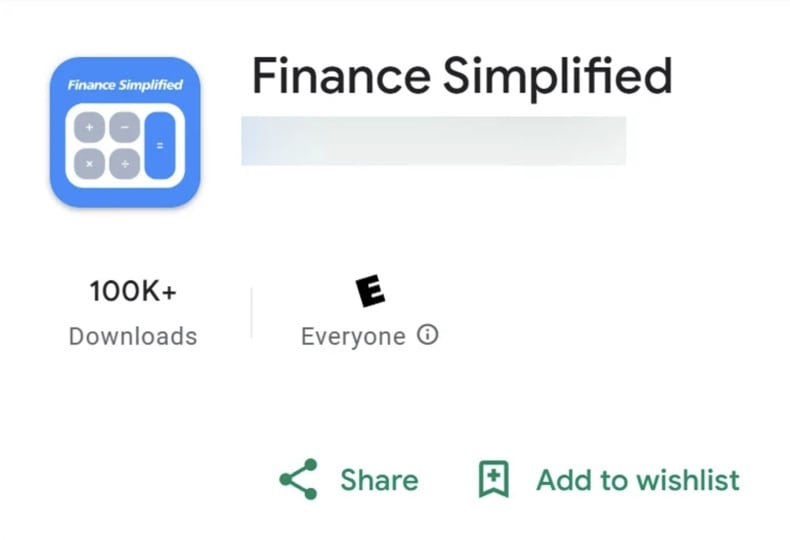
SpyLend Malware-Übersicht
SpyLend wurde dabei beobachtet, wie es unter dem Deckmantel der Anwendung "Finance Simplified" Geräte infiltriert hat. Trotz gegenteiliger Behauptungen steht diese Anwendung in keinem Zusammenhang mit legitimen Unternehmen.
Die Malware stellt zunächst fest, auf welchem Betriebssystem sie gestartet wird, was darauf hindeutet, dass diese Kampagne auch auf iPhones abzielen könnte. Nach der Installation erhält SpyLend eine Vielzahl von Berechtigungen. Es sammelt Informationen über installierte Anwendungen, d. h. Typ (System oder reguläre Anwendung), Paket- und Anwendungsnamen sowie das Installationsdatum.
Das bösartige Programm sammelt in Drei-Sekunden-Intervallen Geolokalisierungsdaten. Die Informationen können genau genug sein, um das Land, die Region/Provinz, die Stadt und sogar den Straßennamen zu bestimmen. Es kann auch historische Standortdaten und die IP-Adresse erfassen.
Zusätzlich erhält SpyLend Berechtigungen für Kontakte, Anrufe und SMS. Es kann umfangreiche Kontaktdetails extrahieren, darunter Namen, Telefonnummern, Berufsbezeichnungen, Abteilungen, Unternehmen und andere verfügbare Informationen. Sie sammelt Anrufprotokolle und Details wie Anrufdauer, Datum und Standort.
Was die SMS-Erlaubnis betrifft, so kann die Malware den Inhalt von Textnachrichten abfangen, aktualisieren, löschen und darauf zugreifen. Sie hat es besonders auf SMS abgesehen, die mit Krediten und anderen Finanzgeschäften verbunden sind. Die Malware kann alle per SMS gesendeten OTPs (One-Time Passwords) und 2FA/MFA (Two/Multi-Factor Authentication) Codes abfangen.
SpyLend kann auf Dateien sowohl von internen als auch externen Speichern (z. B. SD-Karten) zugreifen und diese herunterladen. Es kann Dokumente, Fotos und Videos exfiltrieren. Text, der in die Zwischenablage kopiert wird, ist ebenfalls ein Ziel, und das Programm kann zwanzig der letzten Einträge im Copy-Paste-Puffer extrahieren.
Die Kernfunktionalität der Malware hängt stark von WebView ab - einer Komponente, die die Nutzung von Webinhalten innerhalb einer App ermöglicht. Auf der Grundlage relevanter Informationen (wie dem Standort) holt SpyLend Daten/Einstellungen für die Erstellung der betrügerischen Kredit- oder Finanzdienstleistungs-App-Oberfläche (z. B. Kreditarten, Zinssätze, Rückzahlungspläne, Protokolle über Benutzeraktivitäten usw.).
Zum Zeitpunkt der Untersuchung hatte SpyLend indische Nutzer im Visier. Anstelle der"Finance Simplified"-App-Oberfläche - einer Finanzrechner-App - wurde ihnen ein Kreditantrag präsentiert, der eine einfache und schnelle Kreditvergabe mit minimaler Dokumentation und günstigen Konditionen anbietet.
Die Opfer dieser Malware leihen sich Geld und werden unter Druck gesetzt, es zu exorbitanten Raten zurückzuzahlen. Social Engineering, Erpressung und Erpressungstechniken werden eingesetzt, um sie zur Zahlung zu zwingen.
SpyLend sucht nach Informationen, um ein Profil des Opfers zu erstellen, z. B. persönlich identifizierbare Details, finanzielle Aktivitäten, Kreditverläufe, Rückzahlungen, überfällige Zahlungen und so weiter. Die Daten können verwendet werden, um die Opfer auszutricksen/unter Druck zu setzen oder finanzielle Transaktionen ohne ihre Zustimmung durchzuführen.
Es wurde berichtet, dass SpyLend verwendet wurde, um den Opfern zu drohen, dass ihre Fotos als Grundlage für gefälschte (bearbeitete) Aktfotos dienen würden, die dann an ihre Kontakte gesendet würden, wenn sie sich weigerten zu zahlen.
Es muss erwähnt werden, dass sich das Zielland bzw. die Region oder die Taktik der Cyberkriminellen hinter dieser Malware ändern kann. Es ist ebenfalls erwähnenswert, dass die Art und Weise, wie SpyLend sein WebView-Element verwendet - um den Benutzern ein "Upgrade Now"-Fenster (Website) zu präsentieren - dazu verwendet werden kann, Updates für diese Malware oder andere bösartige Software zu installieren.
Diese Komponente ermöglicht auch die Einschleusung von bösartigem Code. In diesem Fall kann das Programm die Funktionsweise des angezeigten Inhalts ändern, z. B. den "Update"-Prozess, oder als Phishing-Website fungieren (indem es bereitgestellte Daten wie persönliche Daten, Anmeldeinformationen, Kreditkartennummern usw. aufzeichnet).
Zusammenfassend lässt sich sagen, dass das Vorhandensein von Software wie SpyLend auf Geräten zu mehreren Systeminfektionen, schwerwiegenden Datenschutzproblemen, finanziellen Verlusten und Identitätsdiebstahl führen kann.
| Name | SpyLend virus |
| Bedrohungstyp | Android-Malware, bösartige Anwendung, SpyLoan-Anwendung. |
| Symptome | Das Gerät läuft langsam, Systemeinstellungen werden ohne Erlaubnis des Benutzers geändert, fragwürdige Anwendungen werden angezeigt, der Daten- und Akkuverbrauch steigt erheblich. |
| Verbreitungsmethoden | Infizierte E-Mail-Anhänge, bösartige Online-Werbung, Social Engineering, betrügerische Anwendungen, betrügerische Websites. |
| Schaden | Gestohlene persönliche Informationen (private Nachrichten, Logins/Passwörter usw.), verringerte Geräteleistung, schnelles Entladen des Akkus, verringerte Internetgeschwindigkeit, große Datenverluste, finanzielle Verluste, gestohlene Identität (bösartige Apps könnten Kommunikations-Apps missbrauchen). |
| Malware-Entfernung (Android) | Um mögliche Malware-Infektionen zu entfernen, scannen Sie Ihren Mobilgerät mit einer legitimen Antivirus-Software. Unsere Sicherheitsforscher empfehlen die Verwendung von Combo Cleaner. |
Android-spezifische Malware-Beispiele
Wir haben über zahlreiche bösartige Programme geschrieben; MoneyMonger - ist ein Beispiel für eine Software, die als SpyLoan arbeitet, während Marcher, NativeWorm, SparkCat, G700 - nur einige unserer neuesten Artikel über Android-spezifische Malware sind.
Schadsoftware kann verschiedene Funktionalitäten haben oder für einen ganz bestimmten Zweck entwickelt werden. Doch unabhängig davon, wie Malware funktioniert - ihr Vorhandensein auf einem System gefährdet die Integrität des Geräts und die Sicherheit der Benutzer. Daher müssen alle Bedrohungen sofort nach ihrer Entdeckung beseitigt werden.
Wie hat SpyLend mein Gerät infiltriert?
SpyLend wurde über den Google Play Store empfohlen, doch die Malware selbst wurde von einer Drittanbieterquelle heruntergeladen, zu der die Nutzer umgeleitet wurden. Dieses bösartige Programm war als App namens "Finance Simplified" getarnt. Die gleiche Infrastruktur wurde verwendet, um Anwendungen mit den Namen "Fairbalance", "KreditApple", "KreditPro", "MoneyAPE", "PokketMe" und "StashFur" zu unterstützen.
Diese Malware wurde inzwischen aus dem Play Store entfernt. Beachten Sie, dass SpyLend auch in anderen Verkleidungen und mit anderen Methoden verbreitet werden könnte.
Im Allgemeinen wird bösartige Software durch Phishing und Social-Engineering-Techniken verbreitet. Malware wird oft als gewöhnliche Programme/Medien getarnt oder mit diesen gebündelt.
Zu den häufigsten Methoden gehören: Drive-by-Downloads (heimliche/trügerische Downloads), nicht vertrauenswürdige Download-Quellen (z. B. Freeware und kostenlose Filehosting-Websites, P2P-Sharing-Netzwerke, App-Stores von Drittanbietern usw.), Online-Betrug, bösartige Anhänge/Links in Spam (z. B. E-Mails, PMs/DMs, SMS, Beiträge in sozialen Medien usw.), Malvertising, illegale Software-Aktivierungstools ("Cracks") und gefälschte Updates.
Einige bösartige Programme können sich über lokale Netzwerke und Wechseldatenträger (z. B. externe Festplatten, USB-Sticks usw.) selbst verbreiten.
Wie lässt sich die Installation von Malware vermeiden?
Wir empfehlen dringend, sich vor dem Herunterladen oder dem Kauf von Software zu informieren, indem Sie die Bedingungen und Experten-/Nutzerbewertungen lesen, die erforderlichen Berechtigungen prüfen und die Legitimität des Entwicklers verifizieren. Alle Downloads müssen über offizielle und überprüfte Kanäle erfolgen. Programme müssen mit legitimen Funktionen/Werkzeugen aktiviert und aktualisiert werden, da diese von Dritten bezogenen Programme Malware enthalten können.
Außerdem raten wir zur Wachsamkeit beim Surfen, da gefälschte und gefährliche Online-Inhalte meist echt und harmlos erscheinen. Eingehende Post muss mit Vorsicht behandelt werden. Anhänge oder Links, die in verdächtigen E-Mails/Nachrichten gefunden werden, dürfen nicht geöffnet werden, da sie infektiös sein können.
Wir müssen betonen, wie wichtig es ist, ein seriöses Antivirenprogramm zu installieren und auf dem neuesten Stand zu halten. Sicherheitssoftware muss verwendet werden, um regelmäßige Systemscans durchzuführen und Bedrohungen/Probleme zu entfernen.
SpyLend präsentiert je nach Standort des Opfers unterschiedliche Oberflächen (Bildquelle - CYFIRMA):
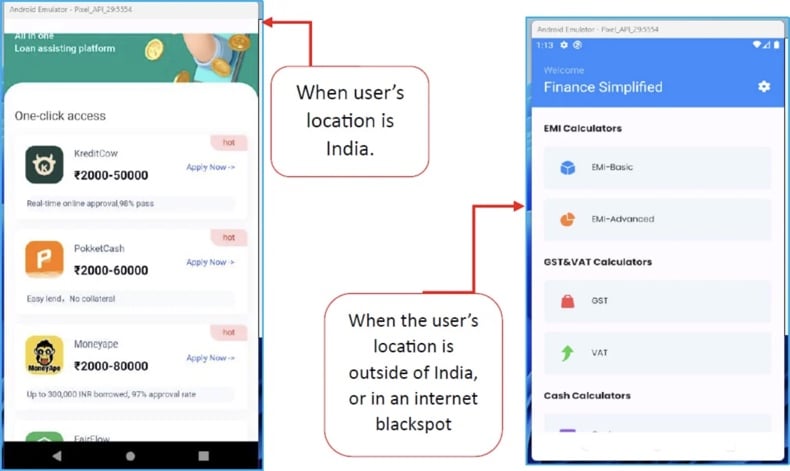
SpyLend Malware's "Upgrade Now" WebView (beworbene Website):
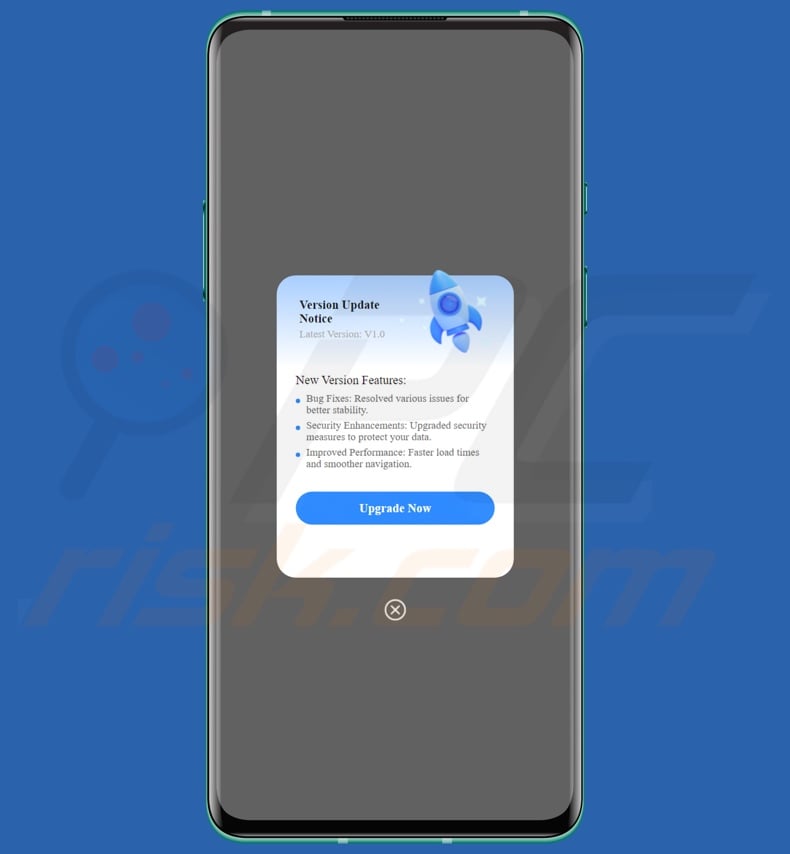
Schnelles Menü:
- Einführung
- Wie löscht man den Browserverlauf im Chrome-Webbrowser?
- Wie deaktiviere ich Browser-Benachrichtigungen im Chrome-Webbrowser?
- Wie setzt man den Chrome-Webbrowser zurück?
- Wie löscht man den Browserverlauf im Firefox-Webbrowser?
- Wie deaktiviert man die Browser-Benachrichtigungen im Firefox-Webbrowser?
- Wie setzt man den Firefox-Webbrowser zurück?
- Wie deinstalliert man potenziell unerwünschte und/oder bösartige Anwendungen?
- Wie bootet man das Android-Gerät im "abgesicherten Modus"?
- Wie kann ich den Akkuverbrauch verschiedener Anwendungen überprüfen?
- Wie kann ich die Datennutzung verschiedener Anwendungen überprüfen?
- Wie kann ich die neuesten Software-Updates installieren?
- Wie setzt man das System auf den Standardzustand zurück?
- Wie kann ich Anwendungen mit Administratorrechten deaktivieren?
Löschen Sie den Browserverlauf aus dem Chrome-Webbrowser:

Tippen Sie auf die Schaltfläche "Menü" (drei Punkte in der rechten oberen Ecke des Bildschirms) und wählen Sie "Verlauf" im geöffneten Dropdown-Menü.

Tippen Sie auf "Browserdaten löschen", wählen Sie die Registerkarte "ERWEITERT", wählen Sie den Zeitraum und die Datentypen, die Sie löschen möchten, und tippen Sie auf "Daten löschen".
[Zurück zum Inhaltsverzeichnis]
Deaktivieren Sie die Browser-Benachrichtigungen im Chrome-Webbrowser:

Tippen Sie auf die Schaltfläche "Menü" (drei Punkte in der rechten oberen Ecke des Bildschirms) und wählen Sie "Einstellungen" im geöffneten Dropdown-Menü.

Scrollen Sie nach unten, bis Sie die Option "Website-Einstellungen" sehen und tippen Sie darauf. Scrollen Sie nach unten, bis Sie die Option "Benachrichtigungen" sehen und tippen Sie darauf.

Suchen Sie die Websites, die Browser-Benachrichtigungen liefern, tippen Sie auf sie und klicken Sie auf "Löschen & zurücksetzen". Dadurch werden die für diese Websites erteilten Genehmigungen zum Senden von Benachrichtigungen entfernt. Wenn Sie dieselbe Website jedoch erneut besuchen, kann sie Sie erneut um eine Genehmigung bitten. Sie können wählen, ob Sie diese Erlaubnis erteilen wollen oder nicht (wenn Sie die Erlaubnis verweigern, wird die Website in den Abschnitt "Blockiert" verschoben und Sie werden nicht mehr nach der Erlaubnis gefragt).
[Zurück zum Inhaltsverzeichnis]
Setzen Sie den Chrome-Webbrowser zurück:

Gehen Sie zu "Einstellungen", scrollen Sie nach unten, bis Sie "Apps" sehen und tippen Sie darauf.

Scrollen Sie nach unten, bis Sie die Anwendung "Chrome" finden, wählen Sie sie aus und tippen Sie auf die Option "Speicher".

Tippen Sie auf "SPEICHER VERWALTEN", dann auf "ALLE DATEN LÖSCHEN" und bestätigen Sie die Aktion durch Tippen auf "OK". Beachten Sie, dass durch das Zurücksetzen des Browsers alle darin gespeicherten Daten gelöscht werden. Dies bedeutet, dass alle gespeicherten Logins/Passwörter, der Browserverlauf, nicht standardmäßige Einstellungen und andere Daten gelöscht werden. Sie müssen sich auch bei allen Websites neu anmelden.
[Zurück zum Inhaltsverzeichnis]
Löschen Sie den Browserverlauf aus dem Firefox-Webbrowser:

Tippen Sie auf die Schaltfläche "Menü" (drei Punkte in der rechten oberen Ecke des Bildschirms) und wählen Sie "Verlauf" im geöffneten Dropdown-Menü.

Scrollen Sie nach unten, bis Sie "Private Daten löschen" sehen und tippen Sie darauf. Wählen Sie die Datentypen, die Sie entfernen möchten, und tippen Sie auf "Daten löschen".
[Zurück zum Inhaltsverzeichnis]
Deaktivieren Sie Browser-Benachrichtigungen im Firefox-Webbrowser:

Besuchen Sie die Website, die Browser-Benachrichtigungen liefert, tippen Sie auf das Symbol links in der URL-Leiste (das Symbol muss nicht unbedingt ein "Schloss" sein) und wählen Sie "Website-Einstellungen bearbeiten".

Wählen Sie in dem sich öffnenden Pop-up die Option "Benachrichtigungen" und tippen Sie auf "CLEAR".
[Zurück zum Inhaltsverzeichnis]
Setzen Sie den Firefox-Webbrowser zurück:

Gehen Sie zu "Einstellungen", scrollen Sie nach unten, bis Sie "Apps" sehen und tippen Sie darauf.

Scrollen Sie nach unten, bis Sie die Anwendung "Firefox" finden, wählen Sie sie aus und tippen Sie auf die Option "Speicher".

Tippen Sie auf "DATEN LÖSCHEN" und bestätigen Sie die Aktion mit "LÖSCHEN". Beachten Sie, dass durch das Zurücksetzen des Browsers alle darin gespeicherten Daten gelöscht werden. Dies bedeutet, dass alle gespeicherten Logins/Passwörter, der Browserverlauf, nicht standardmäßige Einstellungen und andere Daten gelöscht werden. Sie müssen sich auch bei allen Websites neu anmelden.
[Zurück zum Inhaltsverzeichnis]
Deinstallieren Sie potenziell unerwünschte und/oder bösartige Anwendungen:

Gehen Sie zu "Einstellungen", scrollen Sie nach unten, bis Sie "Apps" sehen und tippen Sie darauf.

Scrollen Sie nach unten, bis Sie eine potenziell unerwünschte und/oder bösartige Anwendung sehen, wählen Sie sie aus und tippen Sie auf "Deinstallieren". Wenn Sie aus irgendeinem Grund nicht in der Lage sind, die ausgewählte Anwendung zu entfernen (z. B. wenn Sie eine Fehlermeldung erhalten), sollten Sie versuchen, den "Abgesicherten Modus" zu verwenden.
[Zurück zum Inhaltsverzeichnis]
Starten Sie das Android-Gerät im "abgesicherten Modus":
Im "abgesicherten Modus" des Android-Betriebssystems werden vorübergehend alle Anwendungen von Drittanbietern deaktiviert. Die Verwendung dieses Modus ist eine gute Möglichkeit, verschiedene Probleme zu diagnostizieren und zu lösen (z. B. bösartige Anwendungen zu entfernen, die Benutzer daran hindern, dies zu tun, wenn das Gerät "normal" läuft).

Drücken Sie die "Power"-Taste und halten Sie sie gedrückt, bis Sie den Bildschirm "Ausschalten" sehen. Tippen Sie auf das Symbol "Ausschalten" und halten Sie es gedrückt. Nach ein paar Sekunden erscheint die Option "Abgesicherter Modus" und Sie können sie durch einen Neustart des Geräts ausführen.
[Zurück zum Inhaltsverzeichnis]
Überprüfen Sie den Akkuverbrauch verschiedener Anwendungen:

Gehen Sie zu "Einstellungen", scrollen Sie nach unten, bis Sie "Gerätewartung" sehen und tippen Sie darauf.

Tippen Sie auf "Akku" und überprüfen Sie die Nutzung der einzelnen Anwendungen. Legitime/echte Anwendungen sind so konzipiert, dass sie so wenig Energie wie möglich verbrauchen, um das beste Benutzererlebnis zu bieten und Energie zu sparen. Daher kann ein hoher Batterieverbrauch darauf hinweisen, dass die Anwendung bösartig ist.
[Zurück zum Inhaltsverzeichnis]
Überprüfen Sie die Datennutzung verschiedener Anwendungen:

Gehen Sie zu "Einstellungen", scrollen Sie nach unten, bis Sie "Verbindungen" sehen und tippen Sie darauf.

Scrollen Sie nach unten, bis Sie "Datennutzung" sehen, und wählen Sie diese Option. Wie beim Akku sind auch legitime/echte Anwendungen darauf ausgelegt, die Datennutzung so weit wie möglich zu minimieren. Das bedeutet, dass ein hoher Datenverbrauch auf das Vorhandensein einer bösartigen Anwendung hinweisen kann. Beachten Sie, dass einige bösartige Anwendungen so konzipiert sein können, dass sie nur funktionieren, wenn das Gerät mit einem drahtlosen Netzwerk verbunden ist. Aus diesem Grund sollten Sie sowohl die mobile als auch die Wi-Fi-Datennutzung überprüfen.

Wenn Sie eine Anwendung finden, die sehr viele Daten verbraucht, obwohl Sie sie nie benutzen, sollten Sie sie so schnell wie möglich deinstallieren.
[Zurück zum Inhaltsverzeichnis]
Installieren Sie die neuesten Software-Updates:
Die Software auf dem neuesten Stand zu halten, ist eine gute Praxis, wenn es um die Gerätesicherheit geht. Die Gerätehersteller veröffentlichen ständig verschiedene Sicherheitspatches und Android-Updates, um Fehler und Bugs zu beheben, die von Cyberkriminellen missbraucht werden können. Ein veraltetes System ist viel anfälliger, weshalb Sie immer sicherstellen sollten, dass die Software Ihres Geräts auf dem neuesten Stand ist.

Gehen Sie zu "Einstellungen", scrollen Sie nach unten, bis Sie "Softwareaktualisierung" sehen und tippen Sie darauf.

Tippen Sie auf "Updates manuell herunterladen" und prüfen Sie, ob Updates verfügbar sind. Wenn ja, installieren Sie sie sofort. Wir empfehlen Ihnen außerdem, die Option "Updates automatisch herunterladen" zu aktivieren - dann werden Sie vom System benachrichtigt, sobald ein Update verfügbar ist und/oder es wird automatisch installiert.
[Zurück zum Inhaltsverzeichnis]
Setzen Sie das System auf den Standardzustand zurück:
Das Zurücksetzen auf die Werkseinstellungen ist eine gute Möglichkeit, um alle unerwünschten Anwendungen zu entfernen, die Systemeinstellungen auf die Standardwerte zurückzusetzen und das Gerät allgemein zu reinigen. Sie müssen jedoch bedenken, dass alle Daten auf dem Gerät gelöscht werden, einschließlich Fotos, Video-/Audiodateien, Telefonnummern (die auf dem Gerät und nicht auf der SIM-Karte gespeichert sind), SMS-Nachrichten und so weiter. Mit anderen Worten: Das Gerät wird in seinen ursprünglichen Zustand zurückversetzt.
Sie können auch die grundlegenden Systemeinstellungen und/oder einfach die Netzwerkeinstellungen wiederherstellen.

Gehen Sie zu "Einstellungen", scrollen Sie nach unten, bis Sie "Über das Telefon" sehen und tippen Sie darauf.

Scrollen Sie nach unten, bis Sie "Zurücksetzen" sehen, und tippen Sie darauf. Wählen Sie nun die Aktion aus, die Sie durchführen möchten:
"Einstellungen zurücksetzen" - setzt alle Systemeinstellungen auf die Standardwerte zurück;
"Netzwerkeinstellungen zurücksetzen" - setzt alle netzwerkbezogenen Einstellungen auf die Standardwerte zurück;
"Werksdaten zurücksetzen" - setzt das gesamte System zurück und löscht alle gespeicherten Daten vollständig;
[Zurück zum Inhaltsverzeichnis]
Deaktivieren Sie Anwendungen, die über Administratorrechte verfügen:
Wenn eine bösartige Anwendung Administratorrechte erhält, kann sie das System ernsthaft beschädigen. Um das Gerät so sicher wie möglich zu halten, sollten Sie immer überprüfen, welche Anwendungen solche Rechte haben und diejenigen deaktivieren, die dies nicht sollten.

Gehen Sie zu "Einstellungen", scrollen Sie nach unten, bis Sie "Bildschirm sperren und Sicherheit" sehen und tippen Sie darauf.

Scrollen Sie nach unten, bis Sie "Andere Sicherheitseinstellungen" sehen, tippen Sie darauf und dann auf "Geräteadministratoranwendungen".

Identifizieren Sie Anwendungen, die keine Administratorrechte haben sollten, tippen Sie auf diese und dann auf "DEAKTIVIEREN".
Häufig gestellte Fragen (FAQ)
Mein Computer ist mit SpyLend-Malware infiziert. Sollte ich mein Speichergerät formatieren, um die Malware loszuwerden?
Die Entfernung von Malware erfordert selten eine Formatierung.
Was sind die größten Probleme, die SpyLend Malware verursachen kann?
Die von Malware ausgehenden Bedrohungen hängen von ihren Fähigkeiten und den Zielen der Angreifer ab. SpyLend kann sensible Daten stehlen und wurde als räuberische Kredit-App verwendet, die Erpressungstaktiken einsetzt, um Geld von den Opfern zu bekommen. Diese Malware kann mehrere Systeminfektionen, schwere Datenschutzprobleme, finanzielle Verluste und Identitätsdiebstahl verursachen.
Was ist der Zweck der SpyLend Malware?
Malware wird hauptsächlich aus Profitgründen eingesetzt. Andere mögliche Gründe sind, dass Angreifer sich selbst amüsieren oder persönliche Rachegelüste ausleben wollen, Prozesse stören (z. B. Websites, Dienste usw.), sich am Hacktivismus beteiligen und politisch/geopolitisch motivierte Angriffe starten.
Wie ist die SpyLend-Malware in meinen Computer eingedrungen?
SpyLend wurde über den Google Play Store verbreitet. Er wurde inzwischen entfernt, könnte aber erneut hochgeladen oder über andere Methoden verbreitet werden.
Im Allgemeinen wird Malware hauptsächlich durch Drive-by-Downloads, Online-Betrug, Malvertising, Spam-E-Mails/Nachrichten, dubiose Download-Kanäle (z. B. Freeware- und Free-File-Hosting-Websites, P2P-Sharing-Netzwerke, App-Stores von Drittanbietern usw.), illegale Software-Aktivierungstools ("Cracks") und gefälschte Updates verbreitet. Einige bösartige Programme können sich über lokale Netzwerke und Wechseldatenträger selbst verbreiten.
Kann Combo Cleaner mich vor Malware schützen?
Combo Cleaner kann die meisten der bekannten Malware-Infektionen erkennen und entfernen. Denken Sie daran, dass ein vollständiger System-Scan unerlässlich ist, da sich hochwertige Schadsoftware meist tief im System versteckt.
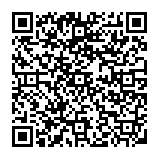
▼ Diskussion einblenden